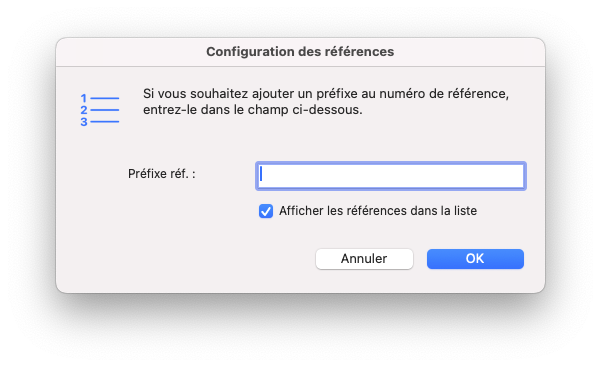Aide de vBook
- Introduction
- Aide de vBook | Configuration système requise
- Aide de vBook | Installation et lancement
- Achat et activation
- Aide de vBook | Interface et navigation
- Personnalisation
Fonctions de base
- Créer et supprimer des enregistrements
- Préparer les images
- Entrer des données
- Rechercher et trier
- Imprimer
Les modules
Fonctions avancées
- Sauvegarde et restauration
- Importer des données
- Exporter des données
- En cas de problèmes
- Envoyer le fichier vBook pour réparation
vBook cloud
www.zoftware.netOeuvres
Images - insertion, importation et exportation
Oeuvres uniques et éditions multiples
Le module Oeuvres est conçu pour contenir des informations sur les oeuvres uniques comme les peintures, ou éditées à plusieurs exemplaires comme les photographies, les gravures ou les sculptures. Lorsque vous créez un nouvel enregistrement, il est défini par défaut comme un 1er exemplaire. Si votre oeuvre comporte plusieurs exemplaires, déroulez le menu, puis cliquez sur . Si vous utilisez l’interface de vBook v4, cliquez d’abord sur le bouton Dupliquer, puis cliquez sur le bouton Nouveau dans la fenêtre de dialogue qui suit.
Dans la nouvelle boite de dialogue Créer des exemplaires, spécifiez le numéro d’exemplaire et le total des éditions de l’oeuvre. Ces données peuvent être réajustées ultérieurement en mode Édition ou dans la fenêtre principale si vous utilisez l’interface de vBook v4.
Masquer les éditions
Pour masquer les exemplaires (ou éditions) des oeuvres multiples à l’exception du premier, allez à Enregistrements > Masquer les éditions.
Affichage en mode liste des éditions (interface vBook v4)
Si vous avez activé l’interface de vBook v4, en mode Liste, vous avez la possibilité d'afficher les oeuvres en mode standard, qui est le mode le plus adapté pour les oeuvres uniques comme les peintures, ou en mode Éditions, plus adapté aux photographies, gravures ou sculptures. Pour basculer d'un mode d'affichage à l'autre, maintenez pressée la touche Option ou Alt du clavier, lorsque vous cliquez sur le bouton Liste. Si vous souhaitez définir l'affichage par éditions comme mode d'affichage par défaut, allez dans Réglages, affichez l’onglet et cochez la case Regrouper par éditions (convient aux photographies).
Important
Pour que les copies d’une oeuvre soient considérées comme des éditions, elles doivent comporter impérativement le même titre et la même référence que l’oeuvre d'origine.
Insérer des images ou d’autres fichiers multimédia
Chaque oeuvre peut être représentée par un maximum de trois images. Les rubriques qui reçoivent des images peuvent accepter d’autres types de fichiers multimédia comme les vidéos. En règle générale, il faut éviter d'insérer intégralement des fichiers de grande taille, et préférer ne conserver qu’une référence vers ces fichiers. Consultez les chapitres Entrer des données et Préparer les images pour voir plus en détail l’insertion des fichiers multimédia.
Pour insérer une image, double-cliquez sur la rubrique image ou glissez-déposez une image depuis votre bureau. Si une image existe déjà, le double-clic ne fonctionne pas.
Pour insérer d’autres fichiers que des images, glissez-déposez le fichier sur la rubrique image. Dans ce cas, le fichier est inséré intégralement dans vBook. Si vous choisissez l’insertion par double-clic et naviguez vers le fichier que vous souhaitez insérer, réglez l’option Afficher à dans la fenêtre de sélection.
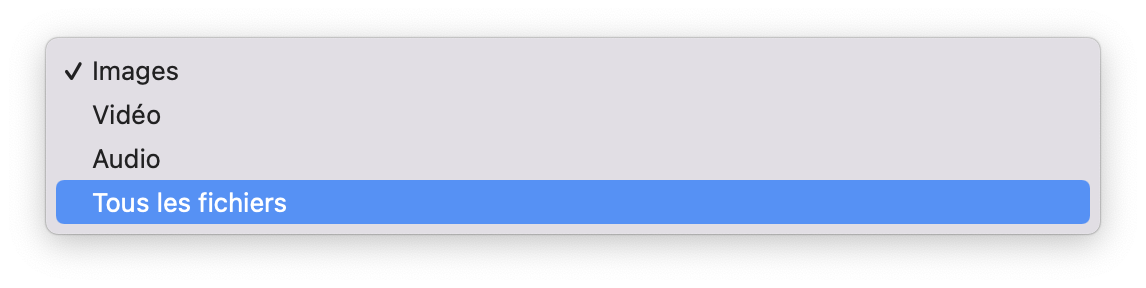
Importer des images par lot
Pour importer un dossier d’images, allez à Fichier > Importer des enregistrements… dans la barre des menus, ensuite sélectionnez Oeuvres comme nom du module dans la boite de dialogue, puis Dossier comme source d’importation. Dans la fenêtre de dialogue suivante, vous aurez le choix d’intégrer les images ou d’en importer uniquement une référence.
DImensions et résolution des images
Si vous souhaitez que les images insérées intégralement soient redimensionnées automatiquement, rendez-vous dans Réglages, activez l’onglet , puis cochez la case Redimensionner automatiquement les images insérées (). Définissez les hauteur et largeur maximales des images en cliquant directement sur l’option. Les images dont les dimensions sont inférieures aux paramètres spécifiés ne seront pas modifiées. Si l’option Insérer les images comme lien (chemin) est cochée, l’option du redimensionnement est grisée car l'opération ne peut s'appliquer à des images externes.
Les images insérées integralement peuvent être redimensionnées ultérieurement via Images > Redimensionner l’image ou Images > Réduire la taille de toutes les images de la barre des menus. Vous avez également le choix de les convertir en jpeg pour en réduire le poids.
Pour un affichage correct dans vBook, les images doivent avoir une résolution « écran » (72 ppp). Les images haute résolution peuvent paraitre plus petites qu’elles ne paraissent dans d’autres applications de traitement d'images, mais cela peut ne pas affecter leur impression dans vBook. Il faut savoir que, généralement, les images sont traitées et compressées différemment selon le logiciel, vous devez par conséquent faire quelques tests pour éviter les problèmes d’affichage.
Rechercher les images par poids
Pour optimiser le fonctionnement de vBook si vous observez des ralentissements, il serait judicieux de ne rechercher et réduire que les images dont le poids en octets excède une certaine taille. Pour ce faire, affichez le module Oeuvres et allez à Images > Rechercher les images par poids dans la barre des menus, puis indiquez une taille en octets. vBook trouvera les images supérieures à cette taille.
Convertir les images en JPEG (macOS uniquement)
Pour convertir une image en JPEG, choisissez Images > Convertir en JPEG, depuis la barre des menus. Pour faire pivoter une image, choisissez Images > Faire pivoter l’image 90°. La rotation se fera dans le sens des aiguilles d'une montre par tranche de 90°.
Afficher l’image en taille réelle
Cliquez sur le bouton déroulant [Plus…] à droite de l’image, puis cliquez sur le sous-menu ou double-cliquez sur une vignette de la colonne des enregistrements. Fermez la fenêtre de l’image en cliquant simplement dessus.
Exporter des images
Pour exporter l’image que vous êtes en train de visualiser, déployez le menu déroulant [Plus…] à droite de l’image, puis cliquez sur Exporter. Pour exporter les images trouvées, par exemple à la suite d'une recherche ou une sélection, allez à Images > Exporter toutes les images.
Envoyer l’oeuvre par email
Déployez le menu déroulant [Plus], puis cliquez sur . Cette action requiert qu'un logiciel de messagerie électronique soit installé sur votre ordinateur et qu’il soit configuré correctement. Elle ne fonctionne pas avec les services de messagerie en ligne, auxquels vous accédez via un navigateur web (comme Gmail, Yahoo Mail, GMX, etc.).
Modes d'affichage
En plus des modes d’affichage standards, communs à tous les modules, les oeuvres peuvent être affichées par vignettes ou par diaporama en activant les menus respectifs Affichage > Vignette ou Affichage > Diaporama depuis la barre des menus.
Autres fonctionnalités
Vendre une oeuvre - Il est conseillé de créer les factures et d’y ajouter les oeuvres à vendre dans le module Facturation. Il est toutefois possible de créer une facture, ou d’ajouter une oeuvre à une facture, à partir de ce module en cliquant sur le bouton Créer facture. Ce bouton se trouve en bas à droite, sous macOS, ou à droite de la rubrique Facture, sous WIndows.
Permuter titre et sous-titre - Allez à Enregistrements > Permuter titre et sous-titre dans la barre des menus.
Convertir les unités de longeur en cm ou en inches - Allez à Enregistrements > Convertir unités de longueur (cm) ou Enregistrements > Convertir unités de longueur (inches) dans la barre des menus.
Trier les enregistrements - Pressez cmd+S (macOS) ou ctrl+S (Windows) pour afficher les paramètres de tri ou activez le menu déroulant, puis cliquez sur … Sous Windows, ou si vous avez activé l’interface de vBook v4 sous macOS, pour trier les enregistrements lorsque vous êtes en mode liste, cliquez sur les intitulés des rubriques.
Options
Pour voir les options disponibles, allez dans Réglages, puis cliquez sur l’onglet . Nous n’allons détailler ici que la partie des options qui n'a pas été traitée ailleurs dans ce chapitre.
Composer automatiquement les références des oeuvres - Si cette option est cochée, les références seront composées à la création d’un enregistrement selon une numérotation incrémentale précédée d’un préfixe texte du type : "Ref-". Pour modifier le préfixe, cliquez sur le lien Composer automatiquement les références des oeuvres. Si vous cochez l’option Afficher les références dans la liste, les références seront affichées dans les différentes présentations des oeuvres devant les titres.

Déployer toutes les informations de l’enregistrement - Les informations relatives à l’oeuvre sont partiellement masquées par défaut, nécessitant l’utilisation d’une petite flèche pour les afficher en entier. Cette option affiche par défaut toutes les informations.
Afficher les descriptions image - Affiche les descriptions relatives aux 3 images (format, résolution, poids) juste en dessous de celles-ci. Ces informations sont habutuellement disponibles en infobulles, lorsque le curseur est immobilisé sur les images.
- La rubrique disponibilité est accompagnée d’une pastille en couleur. Chaque couleur correspond à un état : bleu pour disponible, rouge pour vendu, etc. Les couleurs sont prédéfinies dans les réglages. Pour les modifier, allez dans Réglages, activez l’onglet , puis cliquez sur .